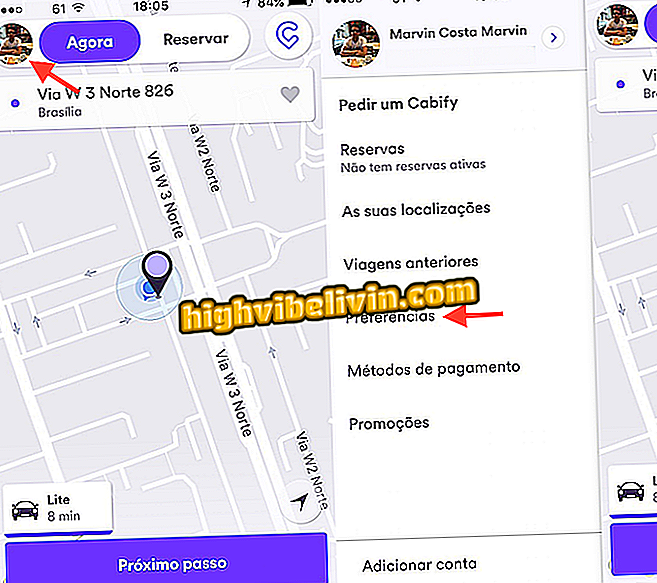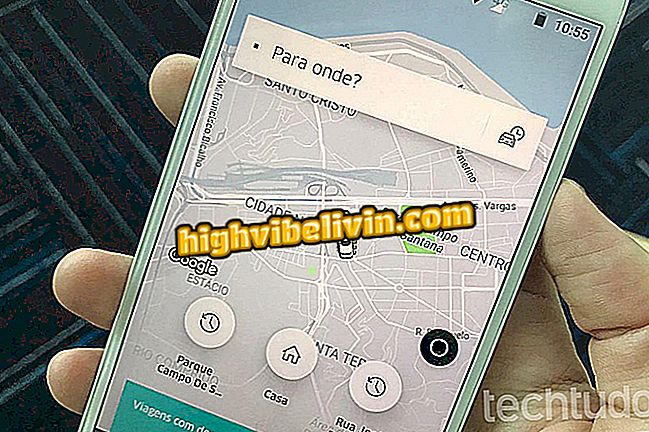Hvordan man inviterer til en Halloween fest i Canva
For at oprette en invitation til Halloween-fest kan brugerne gå på Canva-webstedet, der tilbyder redigerbare skabeloner til den 31. oktober. Frie og klare platformskabeloner kan redigeres for at tilføje oplysninger og downloade. Derefter skal du downloade invitationen og udskrive. Således er Canva ideel til at skabe kreative Halloween invitationer baseret på kunst fra hjemmesiden.
For at få adgang til værktøjsværktøjet Canva, skal du bare logge ind ved hjælp af en Facebook-konto, Google eller en e-mail-adresse. Kunstene til Halloween kan findes ved hjælp af en hurtig søgning på webstedet, som vist nedenfor. I slutningen af redigeringen kan du vælge det format, hvor filen vil blive gemt. For at lære at lave en Halloween invitation med Canva, tjek det trin for trin, som vi forbereder.
Sådan opretter du et logo eller brugernavn i Canva

Tutorial viser hvordan man opretter en invitation til Halloween fest med webstedet Canva
Vil du købe mobiltelefon, tv og andre rabatprodukter? Kend til Sammenlign
Trin 1. Gå til Canva-webstedet og vælg en af de foreslåede brugsprofiler;

Handling til at vælge en brugerprofil på Canva-webstedet
Trin 2. Log ind på webstedet ved hjælp af en Facebook-konto, google eller en e-mail-adresse;

Handling for at få adgang til Canva online-tjenesten
Trin 3. I sidebjælken på skærmen skal du kontrollere indstillingen "Find skabeloner";

Handling for at finde redigerbare gearskabeloner fra Canva online-tjenesten
Trin 4. Indtast udtrykket "Halloween" i søgelinjen og vælg "Halloween Flyer" resultat;

Mulighed for at søge efter redigerbare kunst med Halloween fest invitationer i Canva
Trin 5. Naviger invitationskabelonerne og klik på den skabelon, du vil redigere;

Handling til at vælge en invitation til Halloween fest i online service Canva
Trin 6. For at få adgang til redigeringsskærmen, tryk på knappen "Brug denne skabelon";

Handling til åbning for redigering af en invitationskabelon i Canva-tjenesten
Trin 7. Klik for at vælge den skabelontekst, du vil redigere;

Handling for at begynde at redigere en invitationskabelon i Canva online-tjenesten
Trin 8. Skift de originale sætninger i skabelonen med dine partys oplysninger. Rul ned på siden for at få adgang til den anden side af invitationen;

Handling til at indstille den første side i en invitationskabelon i Canva online-tjenesten
Trin 9. Tilføj flere oplysninger om festen og gå tilbage til toppen af siden;

Handling for at redigere den anden side i en invitationsskabelon til Canva onlinetjenesten
Trin 10. Når du er færdig med redigering, skal du trykke på "Download" i øverste bjælke.

Handling for at se downloadindstillingerne for en invitation i Canva online-tjenesten
Trin 11. Du kan vælge mellem "File Type", hvis du vil downloade invitationen i JPG, PNG eller PDF format. Tryk så bare på den grønne "Download" -knap for at downloade invitationen til din pc.

Handling til download i PDF-format en festindbydelse lavet med Canva online-tjenesten
Brug hinten til at lave dine egne festinvitationer ved hjælp af Canva online-tjenesten.
Hvad er den bedste redaktør for dem, der ikke har råd til Photoshop? Du kan ikke svare på dette emne

Sådan redigeres billeder på din computer uden at downloade noget